Наталья Комарова , 28.05.2009 (25.03.2018 )
Когда читаешь форум или блог, запоминаешь авторов сообщений по нику и … по картинке пользователя, так называемому аватару. Последний играет одну из главных ролей в восприятии пользователей в интернете. Несмотря на большое количество интересных картинок в сети, у кого-то может встретиться похожий аватар. И тогда он уже не будет уникальным, а ведь хочется быть единственным и неповторимым. Чтобы сделать эксклюзивный запоминающийся аватар, предлагаем вам набор сервисов, в которых аватарки делаются прямо из ваших фотографий.
![]()
Сервис позволяет создать более оригинальных 30 аватаров из ваших фотографий. Для портретных фотографий сервис способен генерировать очень интересные эффекты, основанные на алгоритме распознавания лиц. Например, можно сделать, чтобы вы подмигивали или улыбались, огорчались и удивлялись. Есть эффекты матрицы, помещения снимка под воду, отражения в воде, мигания, калейдоскопа, дождя, рентгеновского сканирования. Одним кликом добавляются такие эффекты, как сердечки в глазах, доллары, перекатывающиеся зрачки глаз или превращение в вампира с горящими глазами =)
Созданные аватары имеют настраиваемый размер и скорость анимации, а также регулируемое количество кадров в анимации. Удобно, что еще до начала применения эффектов Вы можете подредактировать снимок (например, обрезать, нажав “Edit photo”).
Не проходя регистрации, вы сможете сохранить свое произведение на компьютер в формате.gif или.jpg, а зарегистрировавшись, поместить в свой аккаунт. Также можно нажать кнопку «Share» и картинка будет сохранена на бесплатном фотохостинге Pho.to, а вы получите уникальную ссылку.
Недостатки: нельзя добавить на аватар текст.
![]()
Если у вас есть вебкамера, то тут вы легко создадите свой анимированный аватар, причем все будет по-настоящему, так как это и есть ваше реальное изображение
Доступно несколько эффектов: ваше видео в газетной статье, на мониторе радара, в неоновом освещении, негатив, зеркальное отражение и некоторые другие. Записанный аватар можно сохранить и без регистрации, но если вы регистрируетесть на сайте, то он будет показан на главной странице. Аватары сохраняются на компьютер в формате.gif.
Недостатки: аватар можно создать только при наличии веб-камеры, размеры аватара не регулируются.




Сервис предназначен как для редактирования фотографий, так и для применения к ним различных эффектов. Эти-то эффекты и подходят для создания аватаров. Эффектов на сайте более 30 статических и 34 анимированных. Среди самых запоминающихся – трехмерный куб, отражения в воде, тепловой снимок, ужастик, круги на воде, пикселизация, блестки. Причем для некоторых эффектов вы сможете самостоятельно выбрать цветовую гамму.
Здесь можно и текст добавить (анимированный!), и применить эффект анимации к предыдущему. Имеется возможность создать анимацию из собственных кадров, причем есть очень много параметров настройки– можно задать для каждого кадра время задержки и число циклов в анимации.
Пожалуй, разработчики Lunapic реализовали наиболее полный набор операций для создания и редактирования аватаров. К тому же, записывается вся история редактирования и вы сможете в любой момент вернуться на нужный шаг.
Недостатком является лишь то, что порой трудно понять, как выполнить ту или иную операцию. А также то, что картинку с анимированным текстом можно сохранить лишь в формате.htm.

Сервис содержит не очень большой набор эффектов: 11 способов создания аватаров из одной фотографии и склеивание 2 и более кадров в анимацию. Среди этих 11 эффектов наиболее популярны рекурсия, негатив, перекрашивание фотографии в различный цвета, эффект разрастания и размытия. В настройках можно задать размер аватара: 100, 125, 250, 300 или 400 пикселей и скорость анимации при «склейке» (всего есть 5 уровней скорости).
Регистрации нет в принципе и полученный аватар можно сохранить либо к себе на диск, либо выложить прямо со страницы сервиса на одну из соц. сетей или сервис соц. закладок. А при желании – опубликовать в галерее на домашней странице сервиса. Также есть embed код, при помощи которого аватар легко поместить на свой сайт или блог.
Недостатки: мало эффектов, нет добавления текста или других элементов персонализации.
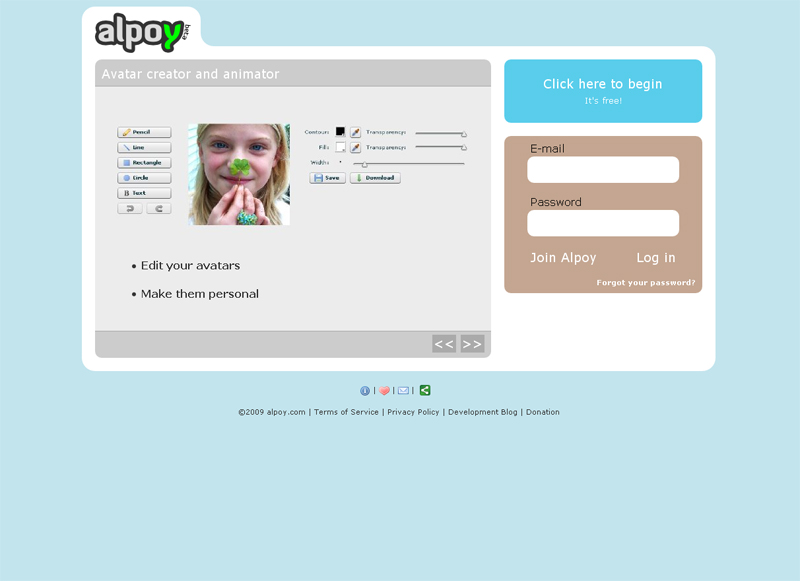

Сервис создает анимированные аватарки в три шага: сначала вы собиреаете нужные снимки, при этом сервис позволяет обрезать фотографию и настроить размеры (например так, чтобы она подошла в качестве аватара в одну из сетей (MSN, phpBB, twitter). Затем вы располагаете картинки в нужном вам порядке и для каждой из них пишете время задержки, нажимаете «Animate» и.gif файл готов. Затем просто скачайте его нажатием кнопки «Download». Сервис не требует регистрации для того, чтобы создавать аватарки. Также на кадры можно добавить цветные элементы – нарисовать что-либо или подписать своим текстом.
Недостатки: подписи доступны только на латинице
Основная масса интернет-ресурсов для общения и взаимодействия пользователей друг с другом поддерживает аватары — изображения, придающие вашему профилю узнаваемости. Обычно в качестве аватарки принято использовать собственное фото, но такое утверждение более применимо к соцсетям. На многих же сайтах, например, форумах и просто в комментариях под авторскими материалами, пользователи устанавливают себе абсолютно нейтральные или сгенерированные определенным образом картинки.
В этой статье мы расскажем о том, как создать аватарку онлайн с нуля, не импортируя изображение со своего компьютера.
Нарисовать аватарку можно и с помощью компьютерной программы — фоторедактора или соответствующего инструмента, созданного именно для этих целей. Однако более широкое разнообразие решений для генерации пользовательских изображений вы найдете в сети — в виде онлайн-сервисов. Как раз такие инструменты далее мы и рассмотрим.
Этот сервис позволяет создать аватарку, выбирая черты лица импровизированного фоторобота из десятков доступных вариантов. Инструмент предоставляет пользователю возможность как самостоятельно настраивать все детали изображения, так и генерировать картинку автоматически, случайно комбинируя составляющие.
Вот такой простой способ создания рисованной аватарки при помощи сервиса Gallerix. В итоге вы получаете забавную персонализированную картинку для использования на форумах и других интернет-ресурсах.
Невероятно гибкий инструмент для генерации мультяшных аватарок. Функционал этого сервиса, в сравнении с Gallerix, позволяет еще более подробно настраивать все элементы создаваемого пользовательского изображения.

Как итог, PNG-изображение с разрешением 180×180 будет сохранено в памяти вашего ПК.
Этот сервис позволяет создавать более простые аватары, чем вышеописанные решения. Однако многим пользователям стиль итоговых картинок, вероятно, очень даже придется по вкусу.
Чтобы приступить к работе с этим инструментом, проходить регистрацию вам не придется. Просто перейдите по ссылке выше и начните создавать свой аватар.

Как результат, готовая картинка будет сразу же сохранена в памяти вашего компьютера.
Если же вы хотите создать максимально персонализированный юзерпик, лучше всего воспользоваться сервисом Pickaface. Главное преимущество этого решения состоит в том, что необязательно самостоятельно «ваять» все с нуля. Вам предлагается более 550 авторских проектов и шаблонных заготовок, которые можно без проблем изменить, как пожелается.
Впрочем, чтобы воспользоваться функциями этого инструмента, сначала придется пройти регистрацию.



Полученный результат вас точно не разочарует. Созданные в Pickaface рисованные аватары всегда отличаются красочностью и приятным стилем оформления.
Не менее оригинальный мультяшный юзерпик у вас получится и при помощи сервиса SP-Studio. Этот инструмент позволяет создавать аватарки в стиле мультсериала «Южный парк» .
Заводить аккаунт на сайте не нужно, а работу с картинкой можно начать прямо с главной страницы.

Мы не можем представить свою жизнь без социальных сетей. А изображение, которое используется в качестве аватарки, ежедневно просматривается десятками людей. Иногда вам могут оставлять нелестные записи под изображениями, и всё потому, то они не очень удачные, плохо подобраны цвета или слишком много визуальных эффектов. А так как известно, что по одёжке встречают, очень важно подобрать красивое фото, которое будет хорошо смотреться. Для того, чтобы красиво сфотографироваться на аву, следуйте советам ниже, и тогда вам точно не придётся краснеть от неожиданных комментариев.
Выбор камерыНе используйте вспышку
Вспышка искажает изображение – примите этот простой факт. Только если вы используете зеркальный фотоаппарат с дополнительной внешней вспышкой, ваше изображение будет полностью соответствовать действительности. Ночью использование вспышки провоцирует появление красных глаз на снимках, а если это фото сделано, к примеру, во время вашего летнего отдыха, то ваша кожа может оказаться неприятного красного цвета.
Подберите свет
Правильный выбор освещения очень сильно влияет на восприятие фотографии. Не снимайте в темноте, или же используйте подсветку в другой стороны, если хотите красиво подчеркнуть светом профиль. В качестве этой самой подсветки может выступать обычная настольная лампа. Если снимать в условия плохой освещённости, то на снимке могут выступить цветные частички, которые фотографы именуют шумом – ваша камера старается подстроиться под условия недостаточной освещённости, а потому старается уловить даже мельчайшие частички света, из за которых вы и наблюдаете цветную «пыль».
Выберите место и позу
Хорошо, если вы постараетесь избежать перегруженного заднего плана. На изображении для аватарки лучше всего смотрятся те фотографии, на которых хорошо видно лицо человека. Можно, чтобы его сняли по пояс, реже в полный рост. Если у вас есть чудесное фото на фоне фонтана – оставьте его для альбома, так как достопримечательность может отвлечь внимание посетителей вашей странички на себя, и тогда мало кто заметит, что на фото есть ещё и вы.
Изучите свои старые фотографии – в какой позе вы выглядите наиболее удачно? Или, может быть, таких поз не одна, а несколько? Запомните их и используйте при фотографировании.
Попросите помощи друга
Необязательно искать друга-фотографа (тем более, что его наверняка постоянно атакуют друзья и знакомые с просьбой за бесплатно снять одну-две фотографии), достаточно просто кого-то из близких, кто согласен уделить вам немного внимания. Оговорите заранее, что примерно вы хотите получить, и откуда вас лучше снимать. После того, как вам сделают 10-15 кадров, посмотрите, устраивают ли они вас. При такой частоте вы легко сможете переснять неудачные кадры или убедиться, что в одной позе вы смотритесь хорошо, и можно переходить к следующей. Для аватарки лучше всего подбирать фото такого положения, которое предусматривается той социальной сетью, куда вы планируете загружать изображение – вертикальное или горизонтальное. Ведь лучше сразу снять так, как надо, чем потом мучиться, как бы покрасивее обрезать.
Грамотная обработка
Иногда вам может понадобиться подкорректировать изображение, для чего необходимо знать меру. Старайтесь не делать изображение слишком контрастным или применять ненатуральные цвета и тонировку. Если фотография предполагает задумчивое или печальное настроение, можно попробовать перевести изображение в чёрно-белый вид.
Публикация
Итак, у вас на руках оказалось несколько удачных кадров, которые вы можете использовать для авы. Старайтесь не менять изображения каждый день. Если уж вам очень хочется, чтобы все удачные снимки побывали на месте главного фото вашей странички, попробуйте ограничить себя одним обновлением в неделю. Часто людям не очень нравится, когда их друзья слишком часто меняют изображения.
Как делать не надо
Несколько добавлений, чего делать совсем не стоит:
Мы привыкли, что аватарка - это олицетворение пользователя в социальной сети, его «образ», к которому мы вроде как обращаемся, если хотим кому-то что-то написать. Поэтому несложно догадаться, насколько большую роль играет изображение, которое установлено на заставке профиля.
Правда, не все люди уделяют так много внимания картинке своей страницы. Скажем так, всех пользователей (если вести речь конкретно об этом вопросе) можно разделить на две группы: тех, кто устанавливает на аватарку свою фотографию, и тех, кто не заботится об изображении профиля. Они либо оставляют стандартное изображение, либо же пользуется какой-то сторонней картинкой.
Если говорить о группах, то здесь ситуация другая. Если ваша группа не будет иметь привлекательной, информативной фотографии, - скорее всего, в нее даже никто не вступит. Поэтому администраторы сообществ часто задаются вопросом: как сделать аватарку для группы «ВКонтакте»? В этой статье мы рассмотрим несколько вариантов ее создания, а также рассмотрим особенности фотографий в группах.
Итак, начнем с общей теории о том, как должна выглядеть ваша фотография группы. Исходя из этой информации, вы поймете, как сделать аватарку для группы «ВКонтакте» такой, чтобы она понравилась пользователям и привлекла новых участников.
Очевидно, что фотография в группе должна быть соответствующей контенту, который размещен в сообществе. Это базовое требование к картинке: ее содержание должно быть связано с тем, о чем вы пишете. Вторым требованием является привлекательность изображения. Поскольку все, что посетитель видит о вашей группе, - это название и картинка, то, соответственно, последняя должна быть максимально привлекательной, чтобы пользователю хотелось нажать и зайти на страничку самого сообщества. Когда вы захотите сделать аватарку для группы «ВКонтакте», пожалуйста, учитывайте это. Последним требованием к фото группы следовало бы назвать информативность. Грубо говоря: на аватарке было бы целесообразно изобразить то, что намекнет пользователю, чем занимается группа. Сделать это можно, например, с помощью надписей.

В перечне способов создания фотографии группы поиск готового изображения является самым популярным и простым одновременно. Все, что от вас требуется - это зайти на сайт с изображениями и найти категорию картинок, связанных с тематикой вашей группы. Наиболее удачное фото можно сохранить и отредактировать (или даже просто запостить на страничку сообщества без изменений).
Второй вариант - редактирование готовых изображений (или создание новых) с помощью онлайн-редакторов. К счастью, сейчас существует много сервисов, позволяющих разработать свой аватар как «с нуля», так и с помощью одного из готовых шаблонов. Вам достаточно определиться с тем, что вы хотели бы видеть на изображении для авы, а дальше о том, как сделать аватарку для группы «ВКонтакте» без «Фотошопа», можете даже не переживать - ресурс сделает все в автоматическом режиме. Таких готовых решений сейчас в Сети достаточно много. Они бесплатны и многофункциональны. Единственный минус работы с такими сайтами - это - адрес ресурса, который сделал вам аватар, размещенный где-нибудь в нижнем углу.

Если не знаете, как сделать аватарку для группы «ВКонтакте» без ссылки на чужой сайт, - вам придется воспользоваться наиболее популярной Это «Фотошоп». Работа с ним достаточно проста, главное - понять азы, разобраться с элементарными понятиями и категориями, с которыми функционирует программа. Если у вас уже есть хотя бы минимальный опыт взаимодействия с ней - создать аватар для вас будет несложно. Если же вы не знаете вообще, как сделать аватарку для группы «ВКонтакте» в «Фотошопе», - у вас останется два варианта. Первый - это обратиться за помощью к человеку, который умеет работать в программе, второй - заняться изучением особенностей редактора самостоятельно: найти уроки, примеры работ, попрактиковаться самому.
Наконец, после того как мы ответили на вопрос «Как сделать аватарку для группы «ВКонтакте»?», настало время подумать о том, что будет изображено на фотографии в группе. Как уже отмечалось, это должно быть что-то тематичное, привлекательное и информативное. Предлагаем вам взять лист бумаги и ручку и схематично набросать логотип своего сообщества. После этого можете приступать к созданию изображения.

Сделать это можно одним из указанных выше способов. Если не знаете, какой аватар лучше, можете прибегнуть к простому, но эффективному методу определения: голосование в самой группе. Пусть люди решат, какая фотография лучше.
Люди используют аватарки, чтобы идентифицировать себя в интернет-пространстве, выделиться и выразить свое мироощущение. Особенно популярно создание аватаров для контакта. Однако, не менее важно подобрать концептуальный аватар для форума, аськи (ICQ) или блога. Порой бывает сложно найти красивую, интересную и уникальную аватарку.. Причем уникальность гарантирована, так как все аватарки делаются из ваших собственных фотографий или картинок. И что немаловажно, тут каждый может сделать аватар бесплатно .
Сервис предоставляет вам широчайший выбор аватаров. Наиболее сильными сторонами сервиса является большой набор эффектов и возможность делать как статичные, так и анимированные аватары. Большинство анимационных эффектов не имеют бесплатных аналогов. Разве что, вы сможете сделать похожий gif аватар на заказ. Мы же предоставляем вам возможность создать анимированный аватар бесплатно онлайн и без регистрации всего за несколько кликов!
Не доверяй создание аватаров никому, когда можно сделать аватар самому!
У нас вы найдете более 70 шаблонов аватаров с крутыми эффектами. Все они с легкостью могут быть применены к вашему фото. Представляете, фотография разлетается на мельчайшие кусочки, превращается в комбинацию нулей и единиц как в Матрице или загорается огнем! Вы даже сможете сделать себе аватар из фильма «Аватар»!:)
После применения понравившегося эффекта идет процесс настройки. Вы можете подписать аватарку голубым блестящим текстом. Он переливается на анимированной аватарке и становится статичным на аватарке без анимации. Так можно сделать аватар с именем (ником) или аватар с надписью. На сайт вы можете создать аватар из двух фото или даже из пяти, используя шаблоны аватаров из категории «Забавные слайдшоу». Если же вы хотите создать офигенный прикол с лицевым фото, то выбирайте шаблоны из категории «Анимированные эмоции». Всего за несколько секунд вы сможете вызвать улыбку на лице у человека на фото!
Продвинутая технология распознавания лица позволяет получить неповторимые аватары. Чего только стоит анимированный эффект пролетания сквозь собственный глаз!
Сделайте себе улётную, современную, яркую и запоминающуюся аватарку бесплатно прямо сейчас!